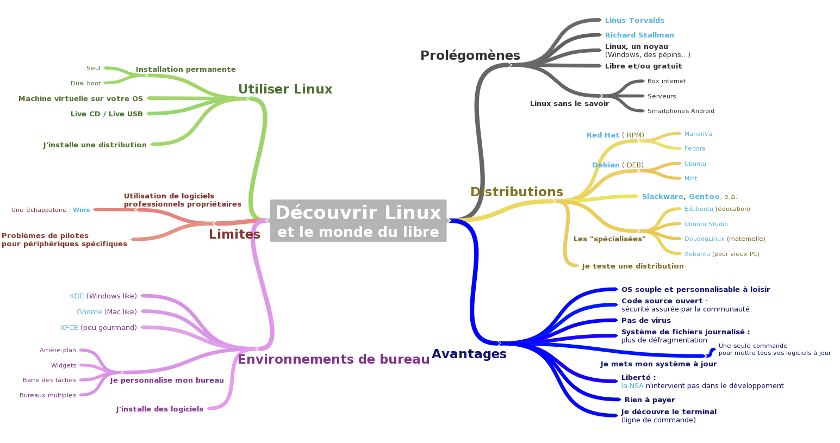1. En deux mots
Libre, gratuit et complet
Quand les budgets sont serrés et les subventions nécessairement réduites, il est très appréciable de disposer d'un ensemble logiciel gratuit. Non seulement le système d'exploitation, le moteur de l'ordinateur est gratuit, mais il est livré avec une collection vraiment complète de logiciels tout aussi libres et gratuits. Imaginez que vous installiez en une seule fois Windows, Word, Excel et Photoshop sans bourse délier… ni piratage.
Pratique à installer et à maintenir
L'installation d'un poste de travail complet, sous Linux, ne prend guère plus d'une dizaine de minutes, avec tous les logiciels nécessaires mis en place pour le traitement de texte, le dessin, la photo, Internet…
Restaurer un poste abîmé est d'une grande facilité : aucun numéro de licence à retrouver, aucune justification à fournir. Dans le pire des cas, on efface tout sans souci et on recommence. La mise à jour est un rêve ! Pour mettre à jour l'ensemble des logiciels installés en même temps que le système lui-même, une commande unique : apt-get upgrade. C'est tout ! La garantie pour l'enseignant d'avoir toujours, puisqu'il n'y a pas de licence à payer, la dernière (et donc la même) version du traitement de texte installé sur chacun des postes.
Robuste et sûr
Si Linux et les systèmes apparentés ne sont pas encore extrêmement répandus sur les ordinateurs personnels, ils règnent en maître sur le monde des serveurs, où performance, robustesse et fiabilités sont les qualités premières.
À l'heure actuelle, il a été découvert un virus susceptible d'infecter un poste Linux. Au point qu'il n'est pas nécessaire d'installer un antivirus…
De nombreuses distributions
Comme Linux est un système libre, il a été décliné en de nombreuses versions spécialisées, pour des utilisations précises : priorité à la légèreté, possibilité de récupérer des machines anciennes ; poste de travail multimédia ou public de classe maternelle... Ces versions particulières sont appelées des distributions, que vous choisirez en fonction de vos besoins.
Linux mérite un essai !
Que ce soit avec un Live-CD, en dual boot ou avec une machine virtuelle, nous ne saurions trop vous recommander d'adopter un p'tit pingouin chez vous.
-

Le clan des Tux.
2. Documents et outils
Le support de cours
Le document imprimable
Le fichier decouvrir-linux.pdf contient la version numérique du document qui vous a été distribué en début de séquence.
La carte heuristique
La carte heuristique qui sert de plan à cette formation est disponible en ligne sur le serveur Coggle.
Pour naviguer dans cette carte heuristique (ou Mind Map) rien de plus simple !
Le document se lit dans le sens des aiguilles d'une montre. Pour vous déplacer d'un item à l'autre, utilisez la souris.
Pour modifier le facteur de zoom, utilisez les combinaisons de touches CTRL + et CTRL -.
Pour afficher les pages web ou les fichiers textes qui constituent exemples et exercices, cliquez sur les liens.
Les outils logiciels
VirtualBox
VirtualBox est un logiciel de virtualisation libre et gratuit, développé par Oracle. Il vous permet de faire tourner Linux (ou tout autre système d'exploitation) comme un ordinateur virtuel sur une machine hôte réelle.
C'est la solution de choix pour les utilisateurs expérimentés qui veulent s'essayer à la création de sites web, en installant par exemple un serveur Ubuntu sur leur poste de travail Windows.
Attention ! L'installation d'une solution de virtualisation demande un ordinateur relativement puissant et bien pourvu en mémoire vive. Une installation de serveur virtuel sera nettement moins gourmande que celle d'une version "poste de travail".
Unetbootin
Unetbootin vous permet de créer une Live - USB, une distribution de Linux que vous pouvez lancer depuis une clé USB. Des alternatives existent à ce logiciel, comme Linux Live USB Creator. Prenez soin, avant de vous lancer dans ces manipulations, de lire la page Live-USB de la documentation officielle Ubuntu.
Les distributions Linux génériques
Important ! Pour des essais chez vous, utilisez un Live-CD avant toute tentative d'installation : ceci vous permettra de vérifier que chaque composant de votre ordinateur sont bien reconnus. Testez tout : écran, imprimante, scanner…
Pour ce faire, téléchargez une image disque depuis l'un des liens ci-dessous et gravez-là sur un DVD. Sous Windows 7, un simple clic sur le fichier .iso suffit à lancer le processus. Des explications plus complètes sur ce tutoriel.
Vous pourrez essayez une large collection de Live-CD tout prêts à l'Atelier Canopé.
Ubuntu
Une des distributions grand public les plus répandues aujourd'hui. Ubuntu est pensée pour faciliter la prise en main par des utilisateurs novices. Son interface ne fait cependant pas l'unanimité et elle contient par défaut des liens vers des produits payants Sur la page de téléchargement ci-dessous, vous choisirez la version 32 bits (pour un ordinateur ancien) ou 64 bits (pour une machine récente) suivant le processeur de votre ordinateur.
Linux Mint 16 Petra
Nous avons une préférence marquée pour la distribution Linux Mint. Ce dérivé d'Ubuntu est remarquablement stable et présente une interface très classique. Se démarquant ainsi de l'apparence quelque peu smartphone des dernières Ubuntu ou de Windows 8. De plus, Mint est épargnée par les dérives commerciales ou publicitaires.
Là encore, vous choisirez entre la version 32 ou 64 bits suivant le processeur de votre ordinateur. Reste à opter pour l'une des deux interfaces disponibles, Mate, plus sobre ou Cinamon plus au goût du jour. Pour des informations complètes sur l'installation, voyez ce guide (format pdf, 19 pages) écrit par Thierry Gyselinx.
Les distributions spécialisées
Lubuntu
Lubuntu est une variante officielle d'Ubuntu. Utilisant l'environnement de bureau LXDE, très peu gourmand en ressources, Lubuntu est particulièrement recommandé pour les vieilles configurations ayant entre 128 Mo et 256 Mo de RAM ou les netbooks. Grâce à cette légèreté, cette variante est une solution intéressante pour des questions de consommation en énergie (donc autonomie des ordinateurs portables).
Zorin OS
Une distribution moins connue, très légère donc convenant bien aux ordinateurs anciens. Elle possède, entre autres, un mode Windows XP, qui mime l'interface de ce système d'exploitation en fin de vie. Pour y accéder dans Zorin : Menu (Z) | Outils système | Changer d'apparence
Edubuntu
Aussi appelé Édition Éducation d'Ubuntu, Edubuntu est une variante officielle d'Ubuntu, conçue spécialement pour les écoles et l'enseignement. Edubuntu contient un ensemble de logiciel libres et gratuits utiles en classe. Comme pour la distribution ci-dessus, il vous appartient de choisir, suivant le processeur de votre ordinateur, entre une version 32 bits ou 64 bits.
Important ! Edubuntu est l'une des versions de Linux les plus adaptées pour une installation dans une salle informatique d'établissement scolaire.
Toutou Linux
Une distribution spécialement conçue pour être légère, légère… Elle convient donc parfaitement au recyclage scolaire de postes informatiques déjà anciens. Une solution à envisager si vous faites de la récup' dans votre école. Voir aussi le tutoriel d'installation proposé par l'académie de Versailles.
Doudou Linux
Doudou Linux est une distribution spécifiquement conçue pour de jeunes enfants. Elle est utilisée dans des classes de maternelle grâce à son interface adaptée. Convient bien à des machines peu puissantes.
Ubuntu Studio
Cette autre variante d'Ubuntu est spécifiquement conçue pour la création multimédia. Aucun effet accrocheur dans le bureau : toute la puissance du processeur est dévolue aux logiciels de traitement de la vidéo, de l'image ou du son. Cette distribution contient d'office tous les logiciels nécessaires pour des travaux photos élaborés ou la création d'un film. Machine puissante et processeur 64 bits sont de rigueur.
A noter ! Ubuntu Studio est la distribution Linux installée sur les machines de notre salle de formation.
Les distributions outils
Linux Secure Remix
Cette distribution de Linux permet de redémarrer des ordinateurs qui ne trouvent plus leur secteur de démarrage et donc de récupérer ses données. Que ce soit sous Windows ou sous Linux. Contient également un utilitaire destiné à retirer complètement un système d'exploitation. Un DVD souvent providentiel en cas de pépin sérieux.
Clonezilla
Comme son nom l'indique, cette distribution spécialisée de Linux sert exclusivement à réaliser des clones de votre disque dur. Pour sauvegarder intégralement votre système Windows avant d'installer Linux. Pour déployer la même configuration sur toute une série de machines dans une salle informatique. Un outil incontournable pour l'amateur éclairé.
3. Install Party
Dans le monde de Linux, on appelle traditionnellement Install Party des réunions, toujours très sympathiques, dans lesquelles des utilisateurs chevronnés proposent aux débutants de les aider à installer Linux sur leur ordinateur. Canopé-Strasbourg vous propose ce service, sur rendez-vous : venez dans nos locaux avec votre machine pour bénéficier d'une aide à l'installation. Pour plus de renseignements ou pour prendre effectivement rendez-vous, envoyez un courriel au responsable des formations .
Attention ! Il n'est pas possible d'installer toutes les distributions de Linux sur tous les ordinateurs. Certaines incompatibilités matérielles existent, plus particulièrement avec les portables.
Préparer sa machine
S'il ne s'agit pas de donner une deuxième vie à une machine ancienne, vous voudrez, habituellement, installer un dual boot. Un menu, au démarrage de l'ordinateur, vous donne le choix entre travailler sous Linux ou travailler sous Windows. Pour ce faire, plusieurs opérations sont indispensables et à réaliser avant de venir à Canopé.
- La sauvegarde de vos données sensibles (favoris internet, photos, textes) sur clé USB, disque dur externe, DVD...
- La création d'un DVD de restauration de votre système. Pour Windows, voir ces instructions. Sinon, voir la documentation de votre ordinateur. Suivant les constructeurs, l'opération de gravure des "DVD Recovery" est appelée "Créer un disque d'usine par défaut" ou "Graver un disque de sauvegarde avec les paramètres d'usine par défaut" ou "Créer un jeu de disques de récupération du système d'exploitation").
- La défragmentation de votre disque dur : voir tutoriel.
De plus, nous vous demandons de télécharger et de remplir une décharge pour les données qui pourraient éventuellement être perdues lors des opérations d'installation de Linux.
4. Pour aller plus loin
Une sélection de ressources en ligne qui vous permettront de progresser dans la démarche proposée lors de la formation, et de découvrir des sujets connexes.
Des livres libres à télécharger
- Premiers pas avec Ubuntu 13.10
- Le manuel officiel, en français, de la version 13.10 Saucy Salamander. 161 pages indispensables.
- Simple comme Ubuntu
- Le best-seller des livres mis à disposition par Framabook. Il date un peu, mais constitue toujours une excellente base de départ.
- Pour aller plus loin avec la ligne de commande
- Qui dit Linux dit "ligne de commande". Pour ne pas rester enfermé dans les limites du cliquodrome et se construire son poste de travail sur mesure. Faire communiquer les programmes entre eux, automatiser les tâches répétitives. Un ouvrage très fouillé et néanmoins facile à utiliser.
- Ubuntu server guide
- Pour ceux qui ne craignent pas un livre en anglais technique, le manuel officiel du serveur Ubuntu, dans sa dernière version, 13.10.
Des ressources en ligne
- Débuter sous Linux : guide complet
- Un tutoriel récent (décembre 2013) sur le site Développez.com. Très complet et détaillé.
- Linux sur Openclassrooms, exSite du Zéro
- Au 31/09/2013, 49 cours complets, pour tous les niveaux, du débutant à l'administrateur. À ne pas manquer.
- Léa-Linux
- Aide pour débutants et utilisateurs confirmés. Nombreux articles et astuces sur installation, matériel, logiciel et réseau. Un forum très actif.
- Portail apprentissage et enseignement
- Un regroupement, sur le site français d'Ubuntu, de l'ensemble des références relevant su monde scolaire. À explorer absolument.
- Forum Mint
- Une communauté active et conviviale pour vous aider dans vos premiers pas et votre progression sous Linux Mint.
- Ubuntu pour tous
- Une veille ScoopIt! menée par Olivier Leclercq.
5. Évaluation et questions
Évaluez cette formation
Merci de nous aider à améliorer la qualité de nos formations en prenant quelques instants pour remplir ce questionnaire , entièrement anonyme.
Pour éviter une utilisation du questionnaire par des tiers, il vous est demandé de remplir un champ "code de la formation". Celui-ci vous sera indiqué par le formateur.
Vos questions
Une difficulté à reproduire une manipulation faite durant la formation ? Une question à poser ? Ou une réalisation à présenter ?
Utilisez ce système de commentaire à votre guise. Si nécessaire, il est possible de joindre des images. Les contributions sont systématiquement modérées, et ne seront affichées qu'après validation. Si besoin, vous pouvez aussi vous adresser directement au responsable des formations .